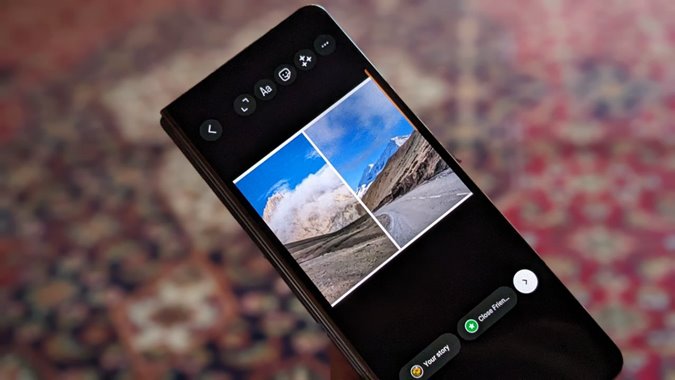Содержание
Хотите опубликовать сравнительный пост в Instagram? Например, фотографии до и после вашего пути к снижению веса или сравнение одной вещи с другой. В такой ситуации вам нужно сохранить две картинки рядом в Instagram. Но как это сделать? К счастью, это довольно легко. Вы можете разместить две фотографии рядом с помощью приложения Instagram или других приложений. Давайте проверим все методы.
1. Использование макетов в приложении Instagram
В приложении Instagram есть встроенная функция, позволяющая размещать две фотографии рядом как на Android, так и на iPhone. Выполните следующие действия:
1. Откройте приложение Instagram на своем телефоне.
2. Нажмите на значок (+) внизу и перейдите в раздел История.
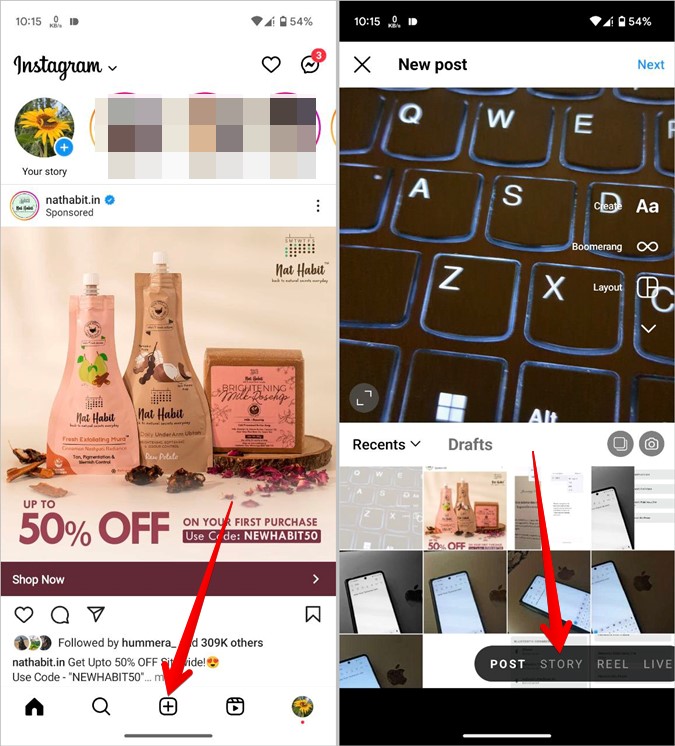
3. Нажмите на значок Макет на боковой панели, а затем нажмите на значок с четырьмя прямоугольниками, чтобы просмотреть доступные макеты. p>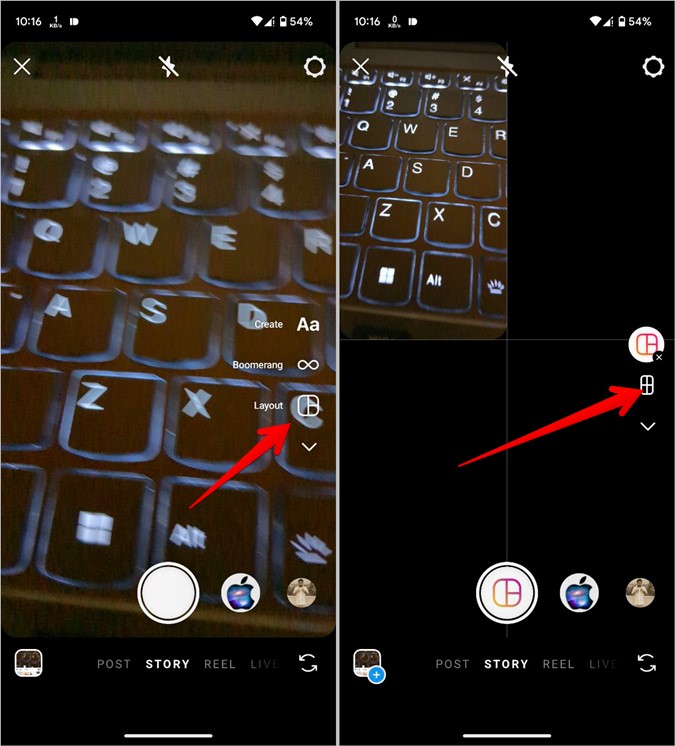
4. Выберите макет «Рядом» из списка.
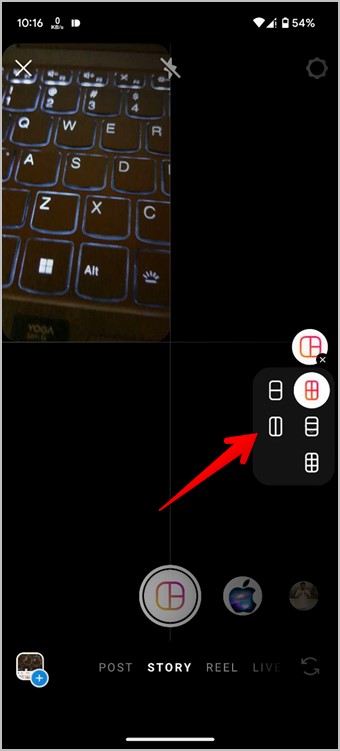
5. Вы увидите, что экран разделен на два равных кадра. Вы можете сделать новую фотографию для каждого кадра или загрузить изображение из своей галереи. Для этого нажмите значок Галерея внизу и выберите первое изображение, которое появится слева.
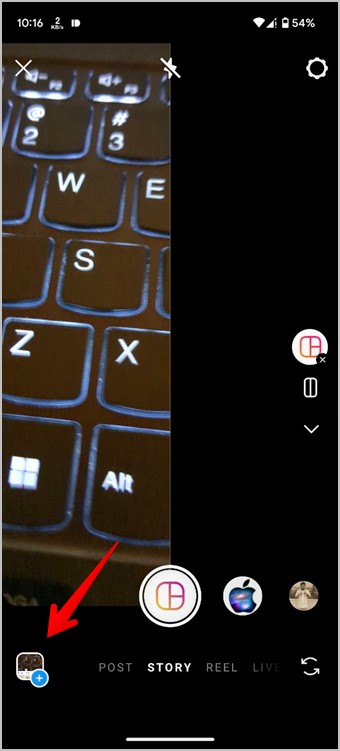
6. Затем снова нажмите на значок Галерея и выберите изображение справа.
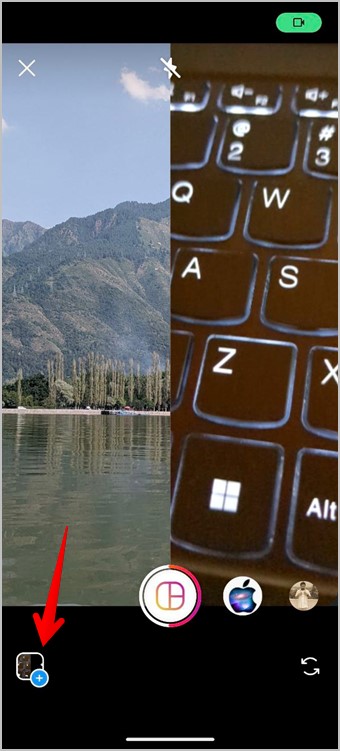
7. Чтобы увеличить или уменьшить масштаб каждого изображения, используйте жесты увеличения и уменьшения. Или удерживайте его двумя пальцами и перемещайте изображение, чтобы настроить то, что должно быть видно на экране. Нажмите на значок Галочки.
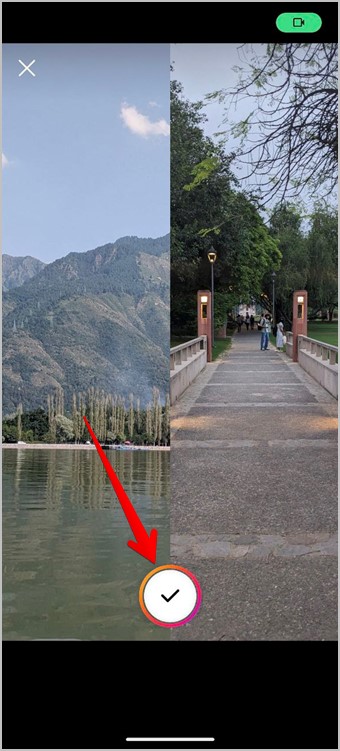
8. Вы перейдете на экран редактирования истории, где сможете добавить текст, наклейки, фильтровать или даже нарисовать изображение. Теперь вы можете опубликовать историю, нажав кнопку Ваша история. Или, если вы хотите опубликовать это изображение в своем сообщении, нажмите на три точки и выберите Сохранить. Изображение будет загружено на ваш телефон, и вы сможете добавить его в сообщение.
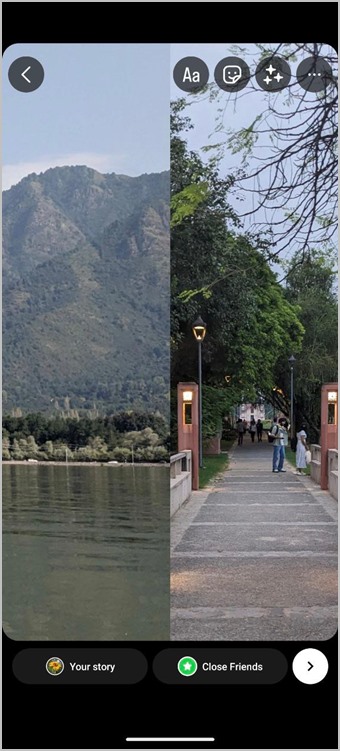
Совет. Узнайте, как сделать фото или видеоколлаж в Инстаграм.
2. Использование фотонаклейки
Instagram предлагает еще один удобный способ разместить две фотографии рядом с помощью фотонаклейки. Выполните следующие действия до добавить несколько фотографий в одну историю Instagram:
1. В приложении Instagram нажмите на значок (+) внизу и выберите История.
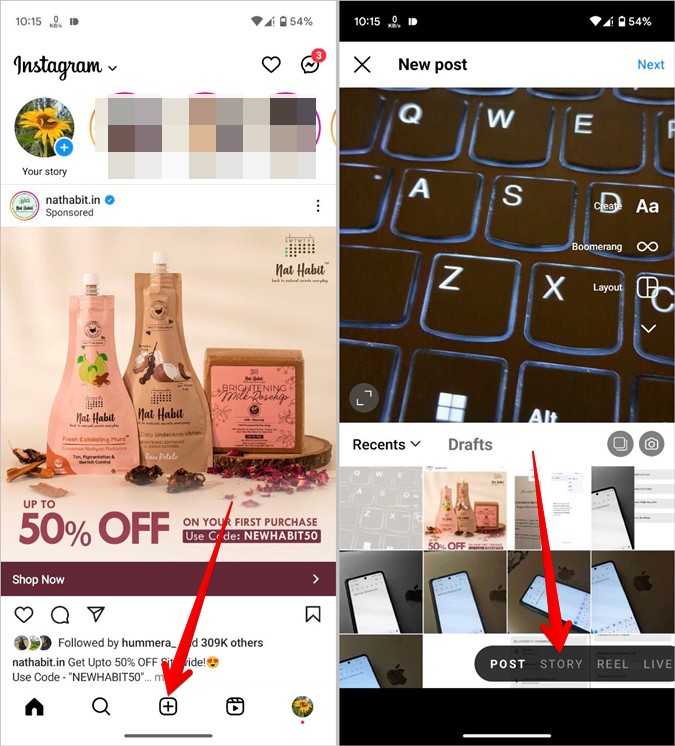
2. Сделайте новую фотографию или загрузите существующую из своей галереи, нажав на значок галереи.
3. Когда фотография появится на экране редактирования истории, коснитесь значка Стикера вверху и нажмите значок с надписью +. >(Android) или Значок галереи (iPhone)
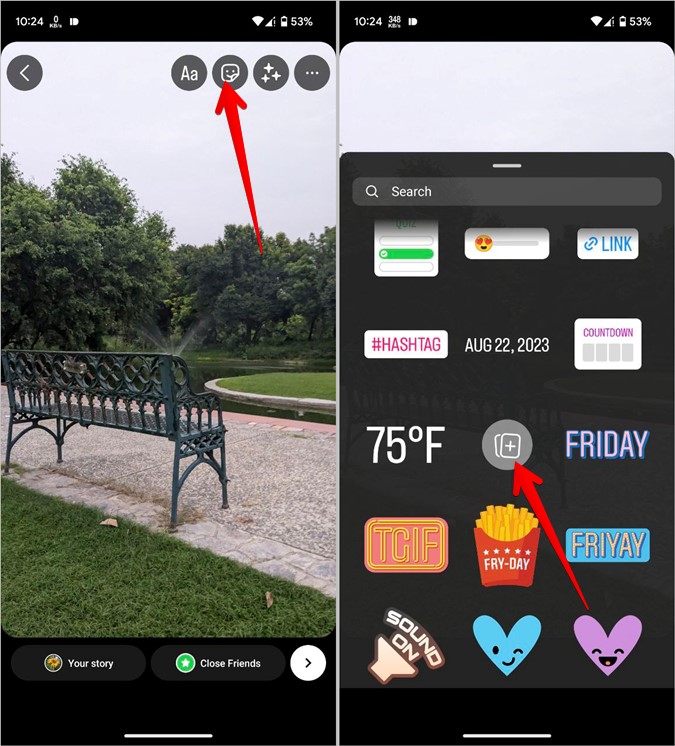
Примечание. Если вы не видите значок изображения, перейдите в «Настройки» >«Приложения» >Instagram >«Разрешения на Android» и выберите «Файлы и мультимедиа». Предоставьте доступ. На iPhone перейдите в «Настройки» >«Instagram» >«Фото». Выберите Все фотографии. Если эти параметры уже выбраны, отключите их и включите снова.
4. Выберите изображение, которое вы хотите показывать справа от существующего изображения.
5. Теперь, используя жест разведения и разведения пальцев, отрегулируйте размер обоих изображений. Кроме того, перемещайте изображения, удерживая их двумя пальцами так, чтобы они располагались рядом друг с другом. Или нажмите на изображение, чтобы изменить его форму.
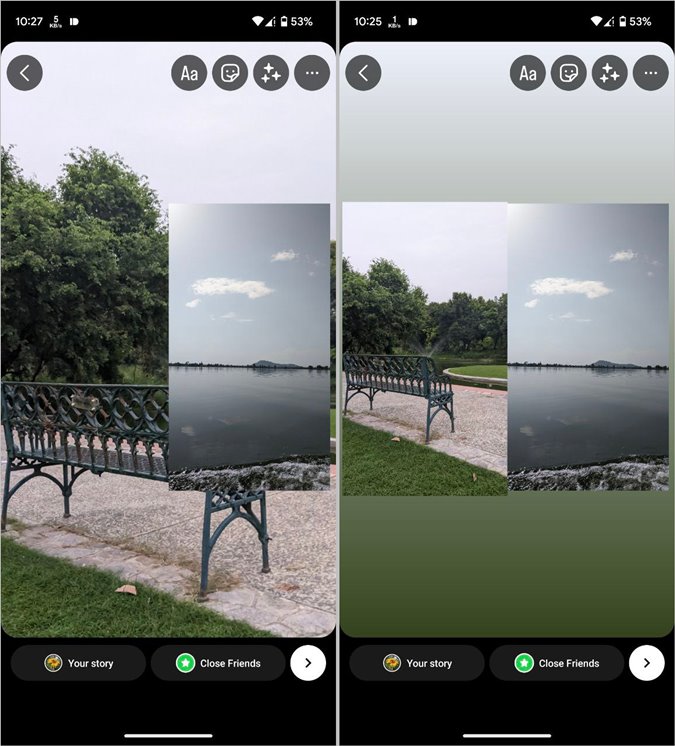
6. Ваша единственная фотография, состоящая из двух изображений рядом, готова для Instagram. Вы можете опубликовать его в своей истории или в публикации, загрузив изображение.
Совет: Знайте, как добавлять напоминания в истории и публикации Instagram.
3. Использование приложения Instagram Layout
Если встроенные параметры Instagram не соответствуют вашим требованиям по размещению двух фотографий рядом, попробуйте приложение «Макет» из Instagram. По сути, это та же функция макета, что и в приложении Instagram, но с дополнительными функциями, такими как зеркало, переворот, рамка и т. д.
1. Установите и откройте приложение Layout from Instagram на своем Андроид или айфон .
2. Выберите изображения, которые вы хотите хранить рядом.
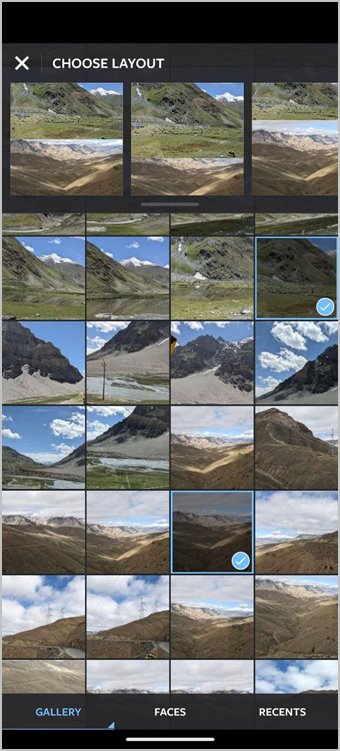
3. Теперь из макетов вверху выберите макет «бок о бок».
4. Внесите необходимые изменения в окончательное изображение и нажмите Сохранить, чтобы загрузить изображение на свой телефон.
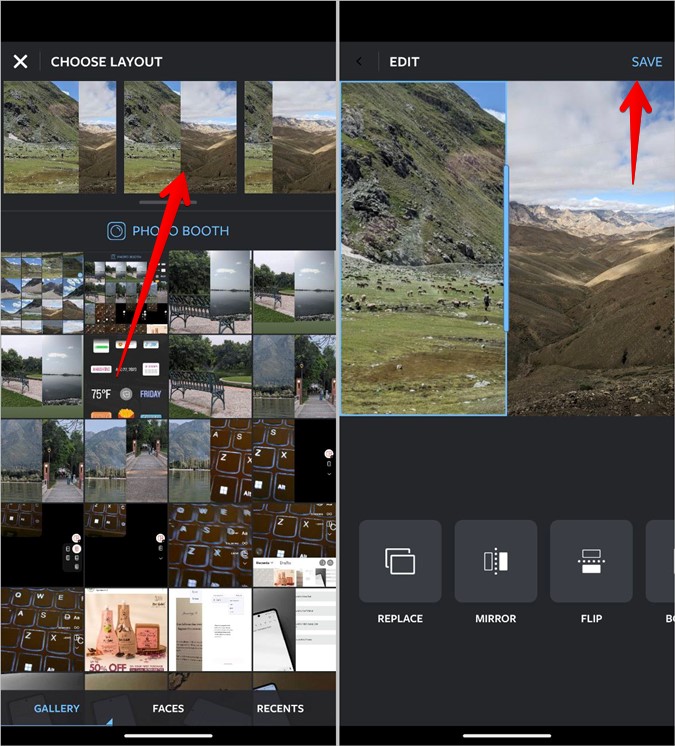
4. Использование Google Фото
Далее вы можете использовать популярное приложение Google Фото, чтобы хранить две фотографии рядом.
1. Откройте приложение Google Фото на своем телефоне. Приложение предустановлено на всех телефонах Android, но вам потребуется скачай его на свой iPhone .
2. Длительно нажмите на первую фотографию, а затем нажмите на другую фотографию, чтобы выбрать ее.
3. Нажмите Добавить в и выберите Коллаж из списка.
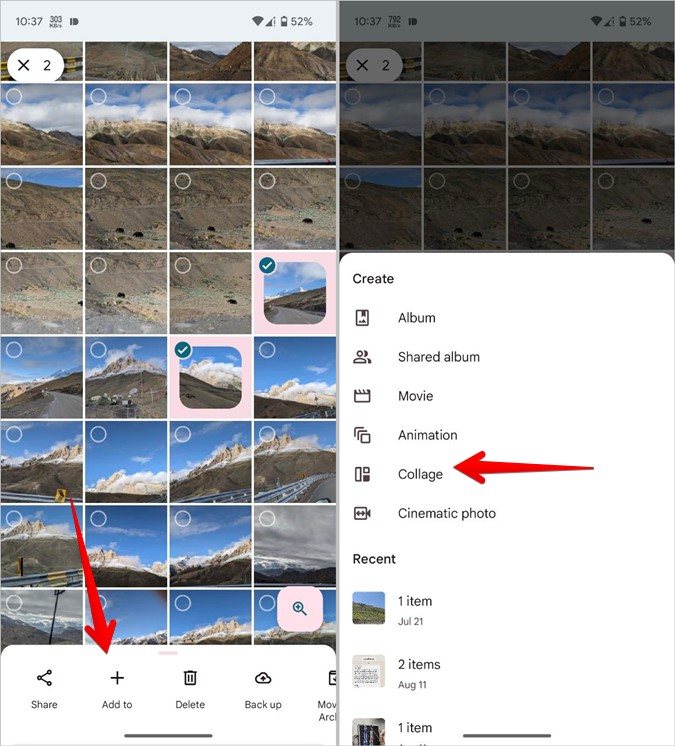
4. Выберите макет «бок о бок». Используйте жест щипка, чтобы увеличивать и уменьшать масштаб фотографии. Или удерживайте и перетащите изображение, чтобы отрегулировать его положение.
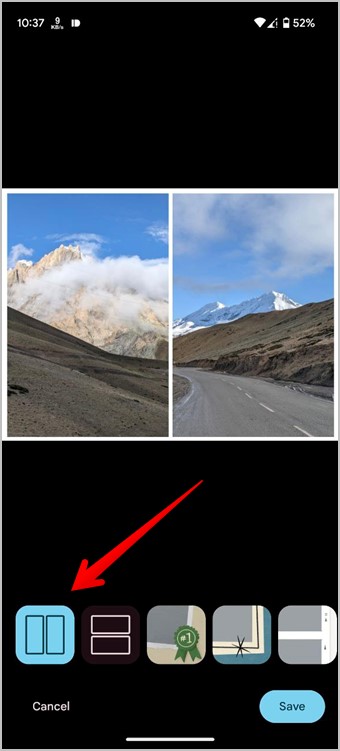
5. Вы также можете редактировать отдельные фотографии. Для этого нажмите на фотографию и выберите опцию Изменить внизу.
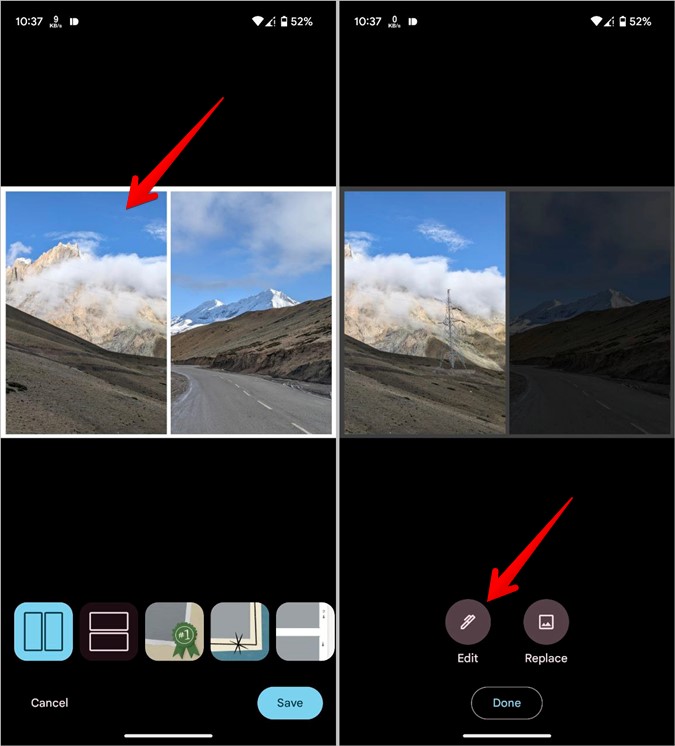
6. Наконец, нажмите Сохранить, чтобы загрузить изображение на свой телефон, откуда его можно будет добавить в Instagram.
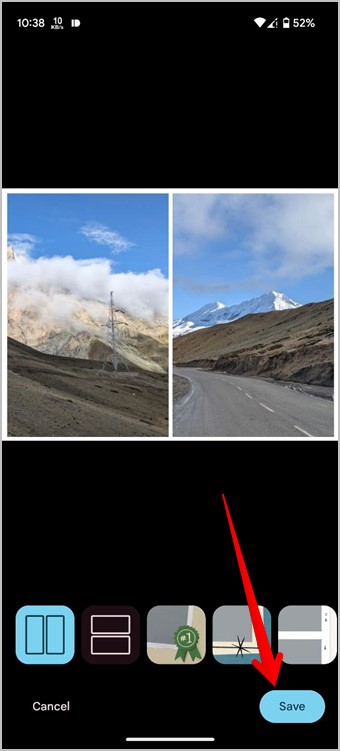
Совет: Узнайте, как редактировать фотографии в Google Фото.
5. Использование приложения InShot
Ни один из вышеперечисленных методов не позволяет изменить фон или стиль рамки, когда фотографии хранятся рядом. Здесь нам на помощь приходит бесплатное стороннее приложение, такое как InShot.
1. Установите и откройте приложение InShot на своем Андроид или айфон .
2. Нажмите на опцию Коллаж на главном экране приложения.
3. Выберите фотографии, которые вы хотите сохранить рядом, и нажмите на значок галочки.
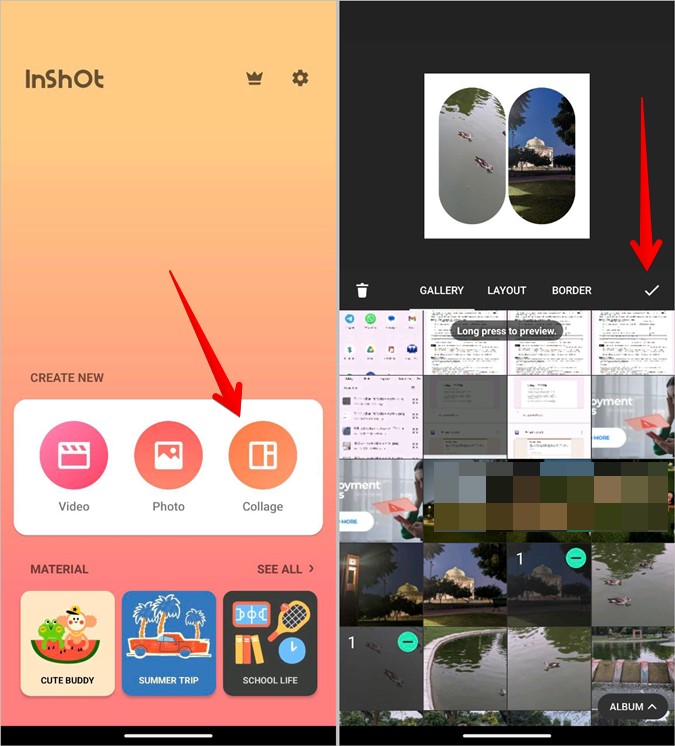
4. Теперь внизу вы найдете множество интересных инструментов редактирования. Нажмите Граница, чтобы изменить стиль рамки изображений. Аналогичным образом нажмите Холст, чтобы изменить размер холста. Или нажмите Фон, чтобы изменить фон изображения.
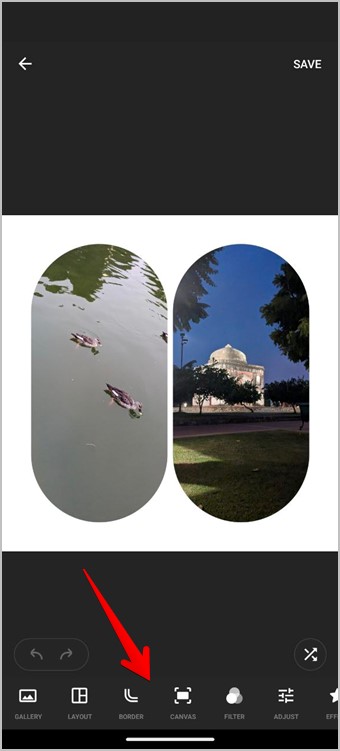
Кроме того, нажмите на отдельное изображение, и вы сможете перевернуть, повернуть, обрезать или заменить его. Как всегда, используйте жест щипка для увеличения и уменьшения изображения. Выбрав изображение, перетащите его за кружок выбора, чтобы изменить его размер.
5. Нажмите Сохранить, чтобы загрузить изображение на телефон, а затем загрузить его в историю или публикацию Instagram.
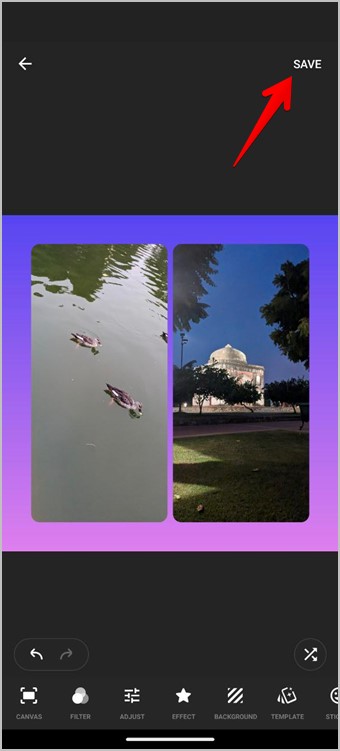
Совет. Узнайте, как использовать приложение InShot для добавить изображение поверх другого изображения.
Храните изображения рядом
В дополнение к описанным выше методам ознакомьтесь с другими способами поместите две фотографии рядом на Android и айфон . Вы также можете использовать онлайн-инструмент, например TinyWow , чтобы разместить два изображения рядом в Instagram. Также узнайте, как объединить картинки в Word и Гугл документы.